Numerosas personas utilizan WhatsApp diariamente para enviar y recibir mensajes y archivos adjuntos. Estos chats a menudo contienen información vital, y muchos han experimentado el desafortunado evento de eliminación accidental. Si bien algunos pueden tener una copia de seguridad, a menudo no es la versión más actual. Además, hay usuarios que eliminan mensajes sin tener ninguna copia de seguridad.
En ambos escenarios, es esencial encontrar métodos en Cómo restaurar los mensajes de WhatsApp eliminados sin una copia de seguridad. Si actualmente se encuentra con este problema, continúe leyendo. Descubrirá una solución efectiva aplicable a su difícil situación.
RELATED: Recuperación de Mensajes de Texto en Android: 4 Métodos para Recuperar SMS y MMS Eliminados
Mira el video a continuación para aprender este tema visualmente.
Parte 1: Restaurar mensajes de WhatsApp eliminados sin copia de seguridad (Android)
¿Necesita recuperar mensajes de WhatsApp eliminados sin una copia de seguridad? Los métodos convencionales a menudo fallan, pero Recuperación de datos de Android puede ayudarte. Esta poderosa herramienta restaura los chats de WhatsApp a partir de teléfonos Android normales, bloqueados, congelados o rotos sin dañar otros datos. Antes de sumergirnos en los pasos, revisemos brevemente este producto.
Algunas características sobresalientes de la recuperación de datos de Android:
- Restaurar chats de whatsapp eliminados, perdidos o formateados de Android directamente sin ningún problema.
- Recupere los archivos adjuntos (contenido multimedia) de los dispositivos Android fácilmente.
- Extraiga otros datos como contactos, registros de llamadas, SMS, fotos, videos, audio, etc.
- Totalmente compatible con varios dispositivos Android, como Samsung, Motorola, Sony, HTC, Dell, Oppo, Huawei, Vivo, Xiaomi, ZTE, etc.
- Este software valora su privacidad.
![]()
![]()
Discutamos cómo recuperar los datos de WhatsApp sin una copia de seguridad utilizando la recuperación de WhatsApp de Android:
Paso 1. Descargue e instale este programa de recuperación de WhatsApp en su computadora. Haga que su teléfono Android conecte a esta computadora a través de USB. Luego, abra el software y detectará su dispositivo automáticamente. Ahora, ingrese directamente el modo «Android Data Recovery».
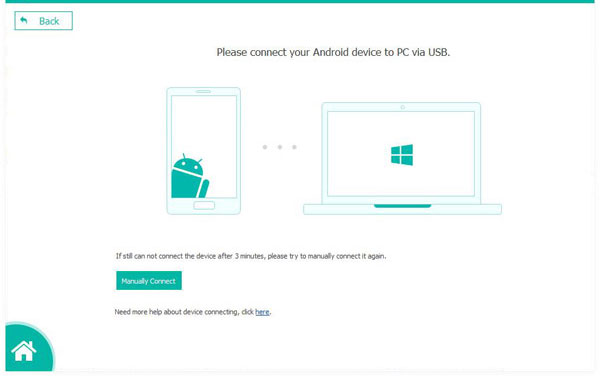
Paso 2. Habilite la depuración USB en Android como se indica. Después de eso, se le permitirá elegir los tipos de datos que desea restaurar. Simplemente marque «WhatsApp» y «Next» para comenzar el escaneo.
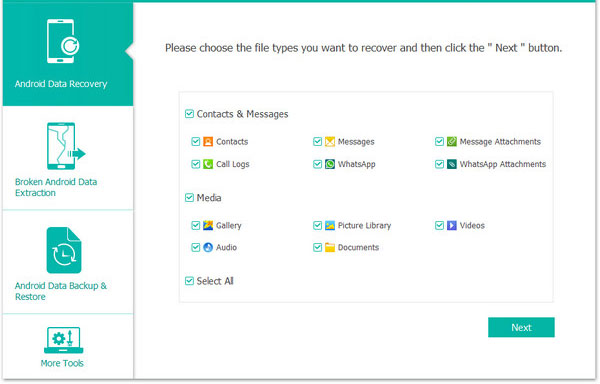
Paso 3. Todos los mensajes eliminados de WhatsApp pronto serán escaneados y enumerados en la interfaz. Puede obtener una vista previa y seleccionar los mensajes específicos según sus necesidades. Por fin, toque el botón «Recuperar» para restaurarlos a esta computadora.
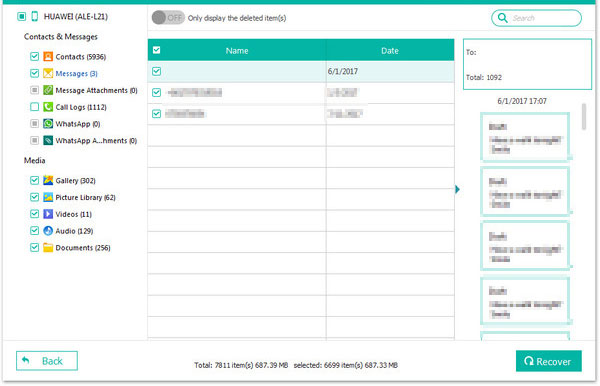
Android Data Recovery puede intentar recuperar archivos perdidos escaneando la memoria del teléfono para obtener datos residuales, aunque el éxito puede depender de la cantidad de datos nuevos que haya sobrescribido la información anterior. Por lo tanto, es necesario hacer una copia de seguridad de sus datos de WhatsApp en caso de pérdida de datos la próxima vez.
Parte 2: Recupere los mensajes de WhatsApp sin copia de seguridad (iPhone)
Para los usuarios de iPhone, la recuperación de datos de WhatsApp sin una copia de seguridad se puede lograr con relativa facilidad, siempre que la herramienta de recuperación apropiada, como la recuperación de WhatsApp de iPhone, se utilice, incluso en ausencia de una copia de seguridad anterior. Además, si se ha creado una copia de seguridad usando iCloud o iTunes, el proceso se vuelve directo.
Esta herramienta cuenta con una excelente compatibilidad con la última versión de iOS, lo que permite la recuperación segura de datos eliminados de una variedad de iDevices. Abarca una variedad de tipos de datos, incluidos mensajes de WhatsApp, mensajes de texto, contactos, registros de llamadas, datos de KIK, Viber y Facebook Messenger, así como fotos, notas y más.
![]()
![]()
Aquí le mostramos cómo restaurar los chats en WhatsApp sin copia de seguridad en iPhone usando la recuperación de datos de iPhone:
Paso 1. Adjunte su iPhone a una computadora a través de un cable de rayos. Luego, inicie el software después de la descarga e instalación. Ahora, seleccione el módulo «Recuperar del dispositivo iOS». Presione «Iniciar escaneo» para detectar las conversaciones eliminadas de WhatsApp.
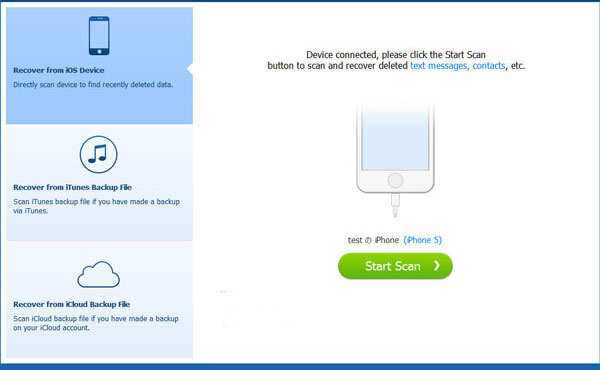
Paso 2. La barra de progreso mostrará el procedimiento de escaneo como se muestra a continuación. Puede llevar algún tiempo si tiene mucho contenido.
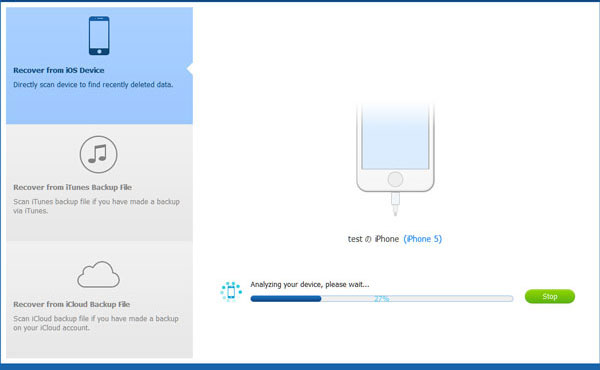
Paso 3. Después del escaneo, marque la casilla de verificación «WhatsApp» desde el panel izquierdo para obtener una vista previa de los elementos detallados a la derecha. Marque los mensajes de WhatsApp que necesita restaurar. Finalmente, haga clic en «Recuperar» para guardarlos en la computadora.

¿No quieres que te molesten los mensajes de WhatsApp eliminados o perdidos en tu iPhone? Simplemente haga una copia de seguridad de sus chats de iPhone WhatsApp de forma regular.
Parte 3: Recupere los datos de WhatsApp sin copias de seguridad recurriendo a interlocutores (Android/iPhone)
Realizar la recuperación de chat de WhatsApp sin una copia de seguridad recurriendo a interlocutores (es decir, las personas con las que ha estado charlando) puede ser un enfoque efectivo. Esto es particularmente cierto cuando la otra parte también se dedica a una colaboración activa. Aquí le mostramos cómo recuperar WhatsApp sin respaldo pidiendo ayuda a los interlocutores:
- Solicite su contacto para exportar el chat abriendo la conversación, aprovechando los tres puntos (menú) en la esquina superior derecha, seleccionando «más> chat de exportación» y eligiendo si incluye medios o no.
- Pídale a su contacto que le envíe el historial de chat por correo electrónico o cualquier otra plataforma de mensajería.
- Alternativamente, sus interlocutores pueden tomar capturas de pantalla de partes importantes de la conversación y enviarlas.

Parte 4: Recupere el chat de WhatsApp sin copias de seguridad contactando a WhatsApp Support (Android/iPhone)
Los historiales de chat de WhatsApp no se almacenan en los servidores de WhatsApp, por lo que la recuperación sin copia de seguridad puede ser difícil. Aún así, hay algunos pasos que puede tomar para intentar recuperar sus mensajes. A continuación se muestra cómo obtener el chat de WhatsApp sin copias de seguridad contactando al soporte de WA:
- Vaya a la aplicación WhatsApp en su dispositivo.
- Navegue a «Configuración». (En Android: toque los tres puntos en la esquina superior derecha y seleccione «Configuración». En iPhone: toque «Configuración» en la esquina inferior derecha).
- Vaya a «Ayuda» y luego «Contáctenos».
- Proporcione una descripción detallada de su problema. Mencione que necesita recuperar chats sin copia de seguridad y explicar las circunstancias.
- Envíe su solicitud y espere una respuesta del soporte de WhatsApp.
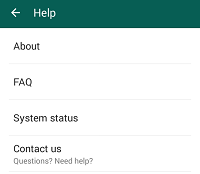
Parte 5: Recupere mensajes antiguos de WhatsApp con copia de seguridad (Android/iPhone)
* WhatsApp puede ejecutar copia de seguridad automática en dispositivos Android a través de la cuenta de Google vinculada. Esta característica realiza copias de seguridad a la hora regular todos los días de forma predeterminada. Por supuesto, esto solo es válido para los usuarios que ya han asociado WhatsApp con una cuenta de Google. Aquí está la guía:
- Desinstale la herramienta WhatsApp desde su teléfono Android. Una vez que termine el proceso, reinstale esta aplicación de Play Store.
- Inicie la aplicación WhatsApp que acaba de instalar e ingrese el número de teléfono que está vinculado a su cuenta.
- Ahora se le permitirá recuperar mensajes de WhatsApp eliminados de su cuenta de Google según lo solicitado. Simplemente restaure los mensajes, yendo con las sugerencias en la pantalla.
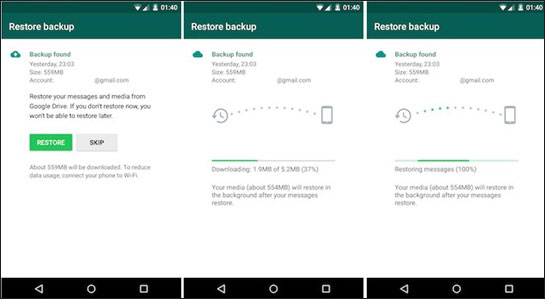
* Los usuarios de iPhone pueden sincronizar el contenido de WhatsApp con iCloud o iTunes. Si no está seguro de si ha realizado una copia de seguridad de chat de WhatsApp antes, consulte la copia de seguridad primero. Y si las cosas van bien, restaure los mensajes eliminados de WhatsApp como desee:
- En su iPhone, diríjase a «WhatsApp> Configuración> Configuración de chat> Copia de seguridad de chat» para verificar su archivo de copia de seguridad.
- Verifique si se creó el archivo de copia de seguridad automático anterior y cuándo.
- Si ese es el caso, desinstale la aplicación WhatsApp de su iDevice y reinstale la aplicación.
- Inicie la aplicación y escriba su número de teléfono vinculado a su cuenta.
- Vaya con las instrucciones en pantalla para restaurar los datos eliminados de WhatsApp.
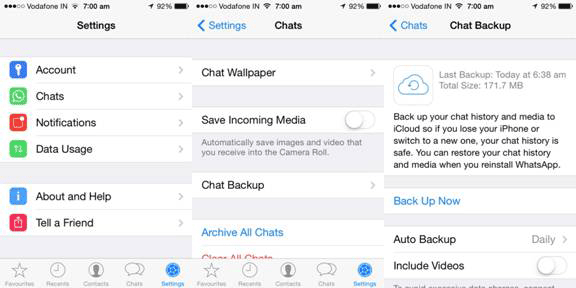
Preguntas frecuentes para la eliminación de mensajes de whatsapp
P1: ¿Qué pasos debe tomar antes de eliminar los mensajes de WhatsApp?
- Haga una copia de seguridad de sus mensajes WhatsApp de Android/iPhone.
- Revise y guarde fotos, videos y documentos importantes.
- Informe a contactos importantes si está cambiando su número o dispositivo.
- Verifique las direcciones, números de teléfono u otros detalles.
- Use la función Star para facilitar el acceso más tarde.
- Archive chats en lugar de eliminar si no está seguro.
P2: ¿Cómo ver los chats eliminados en WhatsApp?
Si está utilizando Android 11 o superior, habilite el «historial de notificaciones» para ver los mensajes eliminados. Vaya a «Configuración> Aplicaciones y notificaciones> Notificaciones> Historial de notificaciones» y alternarlo.
P3: ¿Cómo asegurar los mensajes de WhatsApp en su dispositivo?
También puede establecer una copia de seguridad automática de WhatsApp para asegurar el contenido localmente. Aquí, tome los teléfonos Android como ejemplo:
- Abra WhatsApp y vaya a «Menú> Configuración> Configuración de chat».
- Seleccione un plan de respaldo (diario, semanal o mensual).
- Para restaurar, navegue a las bases de datos de almacenamiento interno/WhatsApp/.
- Cambie el nombre del archivo deseado a msgstore.db.crypt12.
- Desinstale y reinstale WhatsApp.
- Inicie sesión y restaure sus mensajes.
Redondeo
Es evidente que utilizar una aplicación de terceros es típicamente la solución más efectiva para los usuarios de Android y iPhone que buscan recuperar mensajes de WhatsApp eliminados sin una copia de seguridad. Al finalizar el proceso de recuperación, es aconsejable almacenar los mensajes recuperados en su computadora y cambiar el nombre de la carpeta para un acceso futuro más fácil.
Finalmente, una nota al margen aquí: con respecto a la copia de seguridad de WhatsApp en iPhone, es importante tener en cuenta para aquellos que no sean conscientes de que WhatsApp declara oficialmente que los chats sincronizados a iCloud no están protegidos por su cifrado de extremo a extremo.
Artículos relacionados:
Cómo transferir los mensajes de WhatsApp al nuevo teléfono (Android e iOS)
¿Cómo restaurar la copia de seguridad comercial de WhatsApp en iPhone/Android? 5 opciones
3 formas de recuperar mensajes de texto eliminados del iPhone sin copia de seguridad
Aplicaciones de recuperación de SMS para Android que se clasifican en la lista de los 10 principales (2024)
